
5 Cách Restart Laptop đơn giản và nhanh chóng
Đa số người dùng Laptop đến nay vẫn chưa nắm vững cách Restart Laptop nhanh chóng và hiệu quả nhất. Trong bài viết này, hãy cùng Thủ Thuật Công Nghệ tìm hiểu những phương pháp Reset Laptop đơn giản và hiệu quả nhất.

Trong trường hợp máy tính gặp sự cố, bị lag hoặc treo, Restart Laptop là giải pháp tối ưu nhất để khắc phục lỗi. Tuy nhiên, nhiều người vẫn chưa biết cách khởi động lại máy tính đúng cách, đặc biệt là khi máy đang gặp sự cố như treo, lag, chậm, đơ. Đừng lo, Thủ Thuật Công Nghệ sẽ hướng dẫn bạn 5 cách khởi động lại máy tính, giải quyết mọi vấn đề trên Laptop.
I. Restart Laptop qua Start Menu
Khi Laptop đang hoạt động ổn định, mà không có sự cố nào, cách Restart nhanh nhất là sử dụng Start Menu. Đây là phương pháp phổ biến, bạn nhất định phải biết để quản lý Laptop một cách hiệu quả nhất.
Bước 1: Click vào Start để hiển thị bảng công cụ. Sau đó, chọn Power và nhấn Restart để khởi động lại máy tính Laptop.
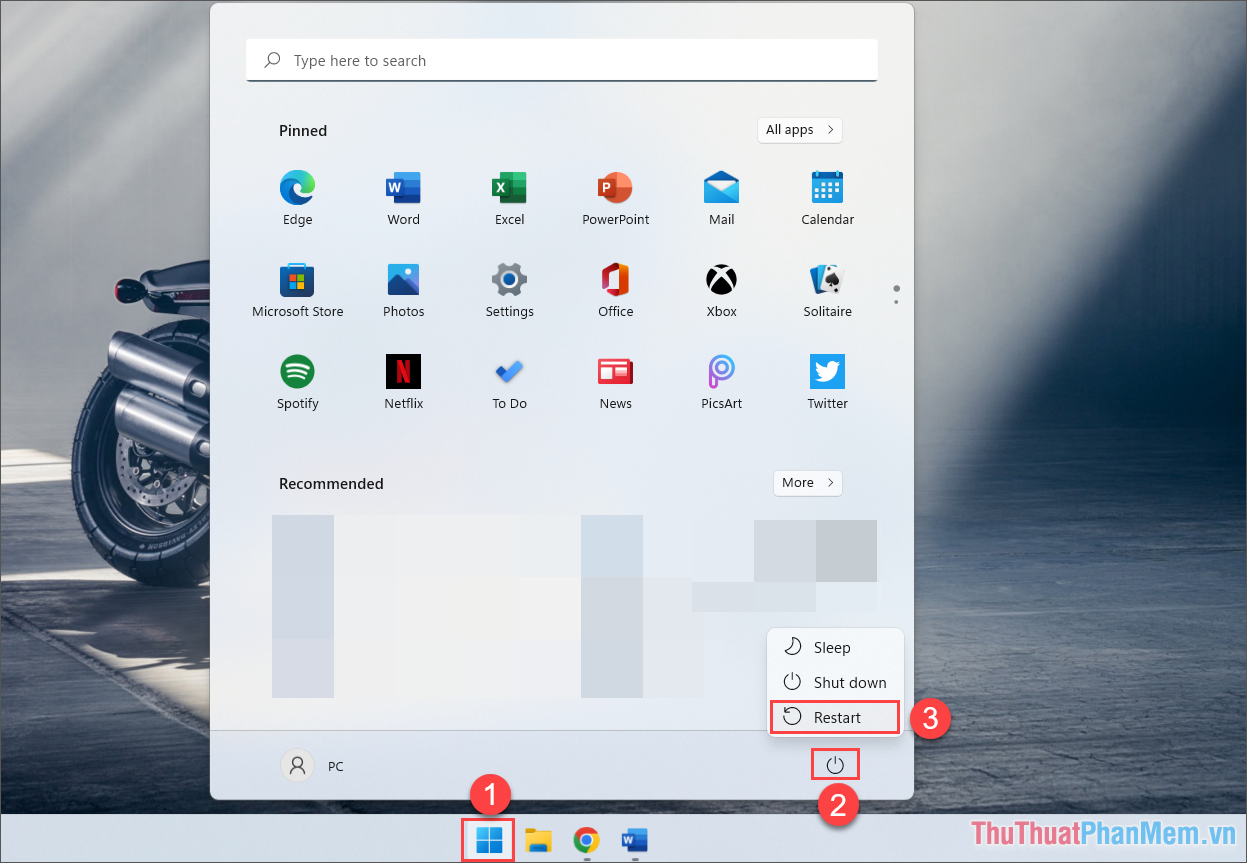
II. Restart Laptop bằng phím tắt
Đối với những người muốn tiết kiệm thời gian và ưa thích Restart Laptop nhanh chóng, bộ phím tắt dưới đây là điều không thể bỏ qua. Bộ phím tắt này có thể được sử dụng trong mọi tình huống.
Bước 1: Nhấn tổ hợp Windows + D để quay về màn hình Desktop.
(Nếu màn hình chính của bạn không có thư mục, ứng dụng, hoặc file nào mở, bạn có thể bỏ qua bước này).
Bước 2: Tiếp theo, ấn tổ hợp phím Alt + F4 để mở bảng Shut Down Windows. Mặc định, hệ thống sẽ ở chế độ Shut down (tắt máy).
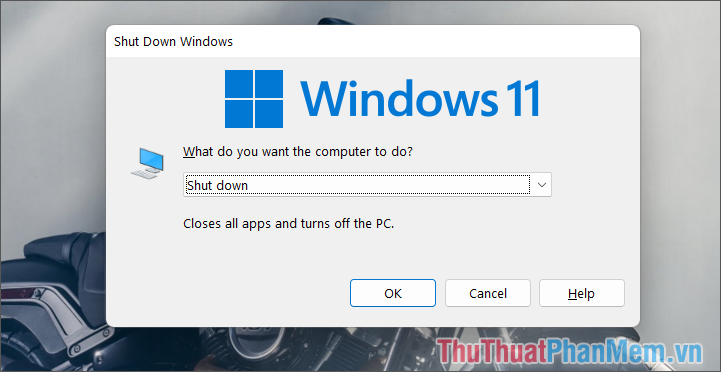
Bây giờ, bạn nhấn phím mũi tên sang phải (➝) để chuyển sang chế độ Restart. Cuối cùng, nhấn OK để khởi động lại máy tính.
Tóm tắt: Nhấn tổ hợp Windows + D => Nhấn tổ hợp Alt + F4 => Nhấn phím mũi tên sang phải => OK
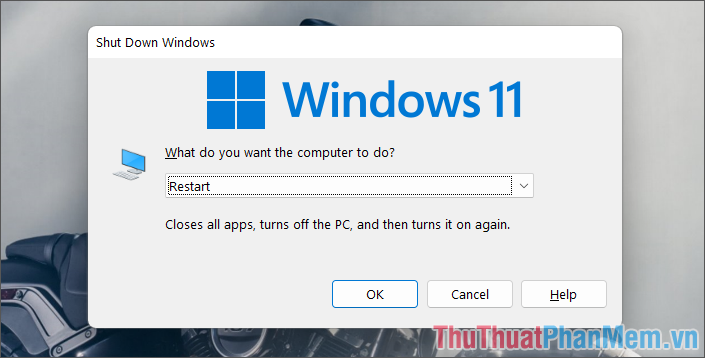
III. Khởi động lại Laptop qua PowerShell
PowerShell là công cụ điều khiển máy tính trên Windows thông qua lệnh, và thông qua PowerShell, bạn có thể khởi động lại Laptop nhanh chóng.
Bước 1: Mở Start, nhập PowerShell và chọn Run as administrator để mở ứng dụng.
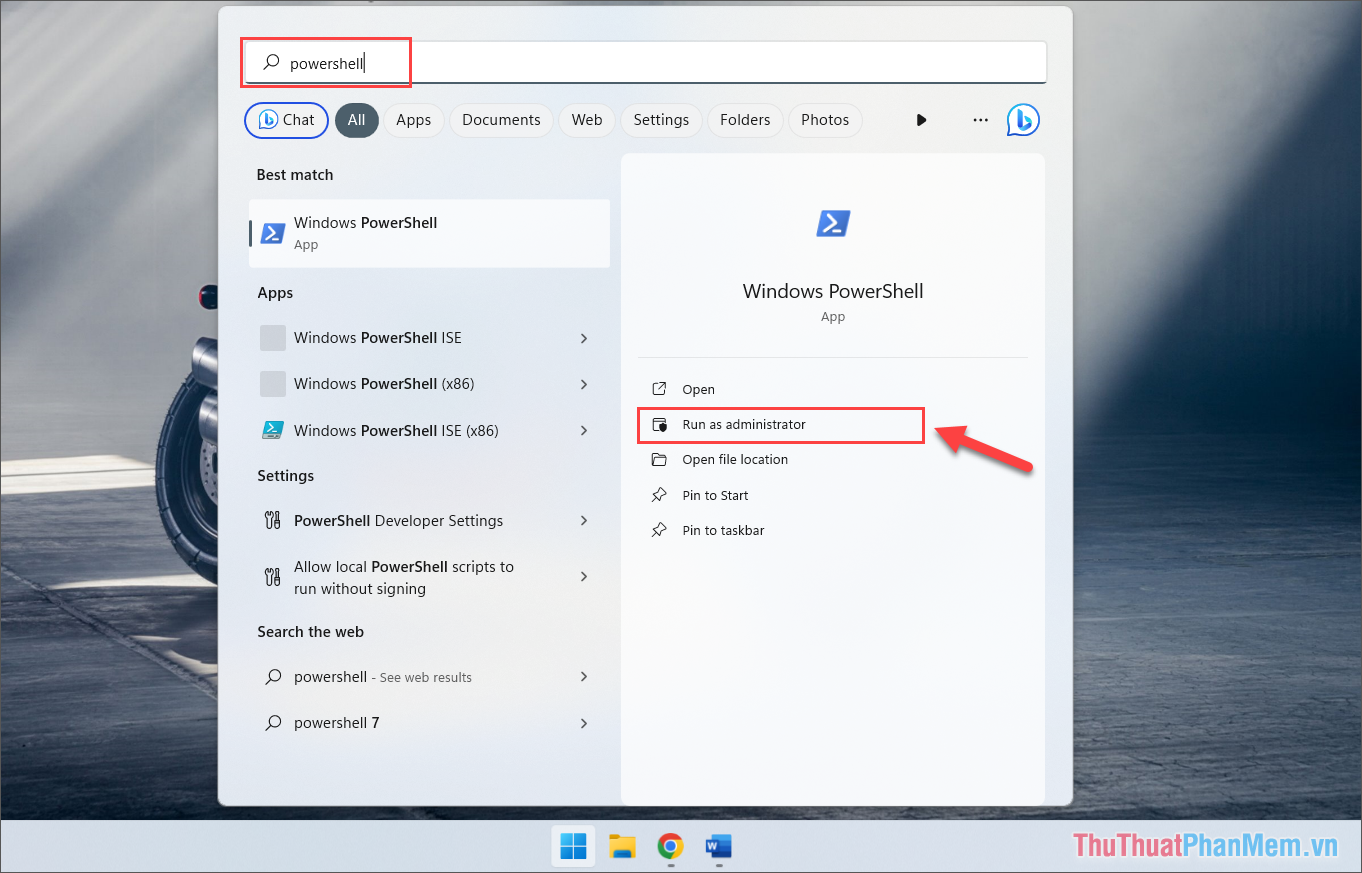
Bước 2: Tiếp theo, đặt lệnh sau và nhấn Enter để máy tính khởi động lại.
Restart-Computer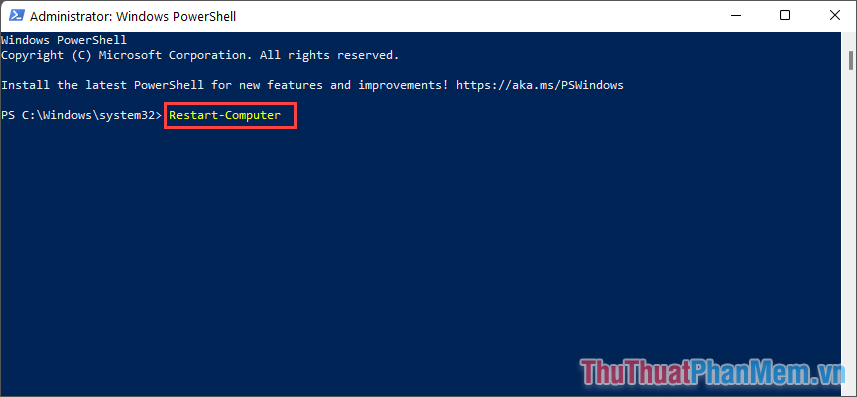
IV. Khởi động lại Laptop bằng tổ hợp phím
Khi máy tính gặp sự cố như treo, lag, đơ, cách nhanh nhất để khắc phục là sử dụng tổ hợp phím. Thực hiện như sau:
Nhấn tổ hợp phím Ctrl + Alt + Del, chọn Power ở góc phải dưới màn hình và sau đó chọn Restart để khởi động lại Laptop.
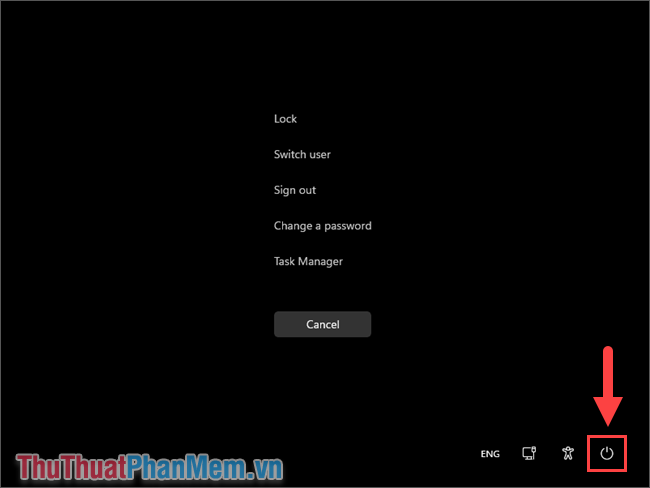
V. Khởi động lại Laptop bằng việc nhấn nút nguồn và tháo Pin
Trong trường hợp cần thiết, việc khởi động lại Laptop bằng cách nhấn nút nguồn và tháo Pin là một giải pháp hợp lý. Đối với những máy Laptop bị treo, không thể khởi động lại bằng cách thông thường, cách này mang tính 'mạnh mẽ' để giải quyết vấn đề.
1. Khởi động lại Laptop bằng nút nguồn
Mọi máy tính Laptop hiện đại đều được trang bị nút nguồn để khởi động nhanh chóng. Trong tình huống máy tính gặp sự cố, nút nguồn sẽ là cách khởi động lại hiệu quả nếu biết cách sử dụng.
Bạn giữ nút nguồn trong khoảng 5 - 10 giây để tắt Laptop tự động. Sau khi Laptop đã tắt hoàn toàn, nhấn nút nguồn một lần nữa để khởi động lại.

2. Khởi động lại Laptop bằng cách tháo Pin
Một số dòng Laptop sử dụng Pin rời, có khả năng tháo Pin, đây cũng là cách khởi động lại máy tính nhanh nhất. Khi rút sạc và tháo Pin, Laptop sẽ mất toàn bộ nguồn điện và tắt ngay lập tức. Trong tình huống này, để bật lại Laptop, chỉ cần cắm sạc hoặc lắp Pin và bật máy tính như thường lệ.

Tuy nhiên, không khuyến khích phương pháp này do việc ngắt điện đột ngột có thể gây ảnh hưởng đối với các linh kiện bên trong. Do đó, chỉ sử dụng khi cần thiết, trong trường hợp máy tính treo, khi không có lựa chọn nào khác ngoài việc tháo Pin.
Trong bài viết này, chúng tôi sẽ chia sẻ với bạn 5 phương pháp khởi động lại Laptop một cách đơn giản và nhanh chóng nhất. Chúc bạn có một ngày tràn đầy năng lượng!
Link nội dung: https://career.edu.vn/cach-restart-laptop-a27008.html